Win7系统还原出厂设置后管理账号停用解决方案
2025-02-24 09:54:34作者:饭克斯
在使用Windows 7操作系统的过程中,一些用户可能会选择将系统还原到出厂设置。虽然这样的操作可以清除不必要的文件和软件,使系统恢复到最初的状态,但在某些情况下,管理账号可能会出现停用的情况,导致用户无法进行必要的系统管理操作。本文将为您提供一些解决方案,帮助您恢复管理账号的使用。
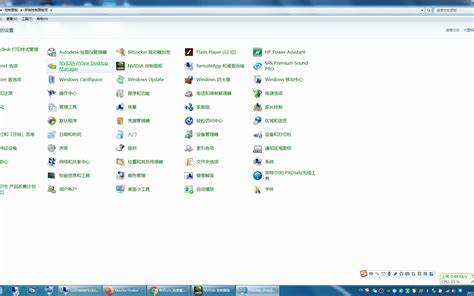
一、确认账号状态
首先您需要确认管理账号的真实状态。在窗体界面中,点击“开始”菜单,右击“计算机”,选择“管理”。在打开的计算机管理窗口中,依次展开“本地用户和组”>“用户”,找到您的管理员账号,查看其状态。如果账号状态显示为“停用”,则需要进行接下来的步骤。
二、使用安全模式开启管理账号
如果您的管理账号被停用,可以尝试在安全模式下恢复其功能。重启计算机在启动时不断按下F8键,直到看到高级启动选项菜单。选择“安全模式”并按下回车键,进入安全模式后,系统将默认以管理员身份登录。在安全模式下,您可以重新激活停用的管理账号。
1. 进入安全模式后,再次打开“计算机管理”窗口。
2. 找到被停用的管理账号,右键点击,选择“属性”。
3. 在账号属性窗口中,取消“账户已停用”前的勾选,点击“确定”保存更改。
三、使用命令提示符重新激活管理账号
如果通过安全模式无法恢复管理账号,您可以尝试使用命令提示符。首先您需要以管理员身份运行命令提示符:
1. 点击“开始”>“所有程序”>“附件”,找到“命令提示符”,右击选择“以管理员身份运行”。
2. 在命令提示符窗口中输入以下命令:
net user Administrator /active:yes3. 按下回车键。如果操作成功,系统会提示“命令完成成功”。
四、重置密码方法
如果您无法通过以上步骤激活管理账号,可能是因为账号的密码被遗忘或重置。此时您可以通过如下方式重置密码:
1. 使用Windows 7安装光盘,重启计算机,在启动时按下任意键进入安装界面。
2. 选择“修复计算机”选项,进入系统恢复选项界面。
3. 选择“命令提示符”,在下一个窗口输入以下命令:
net user Administrator 新密码4. 将“新密码”替换为您希望设置的新密码,成功后可以用新密码登录账户。
五、最后的选择:重新安装系统
如果以上方法都无法解决问题,您可能需要考虑更为极端的措施——重新安装Windows 7系统。在进行此操作之前,请务必备份重要文件,以免丢失数据。
1. 使用Windows安装盘或者U盘启动计算机。
2. 按照提示进行系统重装,选择完全清除现有系统,并进行新系统的安装。
结论
总之Windows 7系统还原出厂设置后,有可能导致管理账号停用的问题,但通过安全模式、命令提示符、或是重置密码等方法,可以有效地恢复管理账号的使用。如果无法修复,可以考虑重新安装系统。希望以上信息能帮助您解决问题,使您的计算机使用更加顺利。
如有任何疑问或需进一步帮助,请随时咨询专业的技术人员或相关服务支持。
热门推荐
相关攻略
- wmv与mp4格式的区别分析及优劣对比,哪个更好
- win10激活即将过期怎么办
- Windows7对硬件支持的全面性分析与用户指南
- win10系统硬盘合并分区windows10电脑硬盘合并分区教程图解
- Windows11如何在安装时跳过联网步骤的详细指南
- w10密码忘了怎么办最简单的方法
- win7登陆界面打开命令行win7登录界面打开命令行
- Win10系统中如何快速查找和打开控制面板的详细指南
- win10系统开机自动启动win10系统开机自动启动项如何关闭
- Windows7支持的最大硬盘容量详解及优化建议
- win101709更新失败-win101903更新失败
- wepe重装win7
- win11命令提示符管理员-win11命令提示符设置
- Win7系统软件无法启动,解决软件停止工作问题的方法
- win10如何设置定时开机-win10怎么设置定时开关机
- win10如何设置来电自启-w10来电自动开机如何设置












